Windows XP是美国微软公司研发的基于X86、X64架构的PC和平板电脑使用的操作系统,于2001年8月24日发布RTM版本,并于2001年10月25日开始零售 。其名字中“XP”的意思来自英文中的“体验(Experience)” 。该系统是继Windows 2000及Windows ME之后的下一代Windows操作系统,也是微软首个面向消费者且使用Windows NT5.1架构的操作系统 。我们在XP系统的使用中,我们在工作中,最需要使用到的就是打印机服务,打印机是我们在工作中很重要的一步设置,小伙伴门想要实现打印,那我们就需要在电脑上添加打印机,有小伙伴在添加打印机的时候出现无法添加成功的情况,我们遇到这个情况应该怎么办呢,今天小编就来跟大家分享一下XP系统中添加打印机出现问题提示无法完成的解决方法 。
具体的方法和详细的步骤如下:
1、右击桌面上的“我的电脑”,选择“管理”;
2、在“管理”窗口中,选取“服务和应用程序”扩展项目下的“服务”选项;
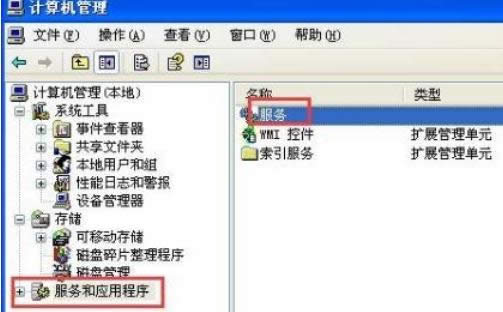
文章插图
3、在右侧出现系统服务列表中找到“Print Spooler”服务,双击;
【XP系统中添加打印机出现问题提示无法完成的处理办法】
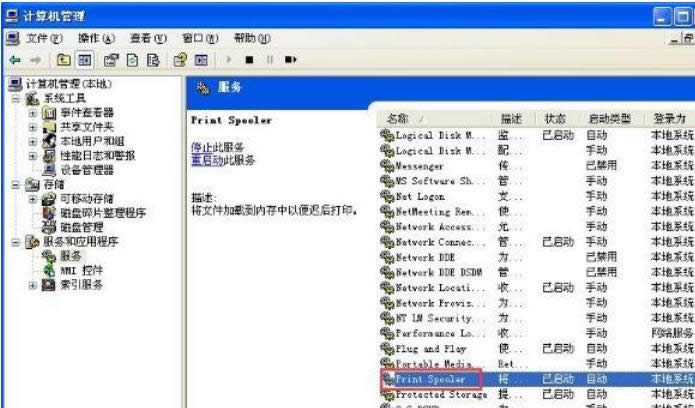
文章插图
4、在“Print Spooler”服务设置窗口中,将“启动类型”设置为“自动”,点击“停止”按钮,之后“停止”按钮会变成“启动”按钮,再点击“启动”按钮 。
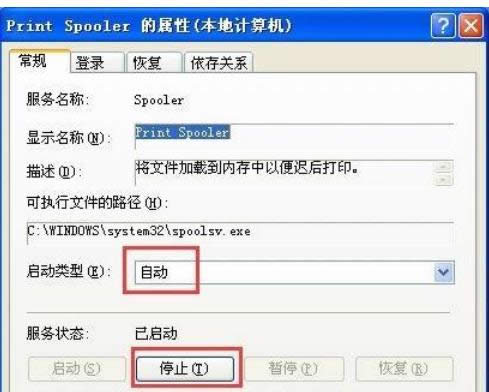
文章插图
5、若还不行,则需要删除打印文件夹,先取消打印后台文件的只读属性,然后删除位置在“C:\WINDOWS\System32\Spool\Printers”下的文件即可 。
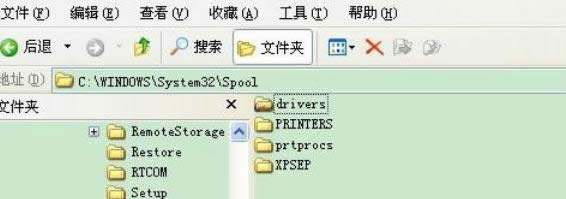
文章插图
以上就是小编跟大家分享的关于XP系统中添加打印机出现问题提示无法完成的解决方法,如果你在XP系统中也出现这样的问题的话,可以按照小编的分享来恢复,希望本次分享对你有帮助 。
推荐阅读
- XP系统中桌面我的文档图标不见的恢复办法
- XP系统中显示器出现故障无信号的恢复办法
- XP系统中运用视频通话没有声音的修好办法
- 程序并发操作中,解决数据同步的四种方法
- 最新漏洞(Spring Framework远程代码执行漏洞)
- Linux之tr命令
- golang统一错误处理
- 企业DevOps之路(H5项目构建)
- python 包之 threading 多线程教程











